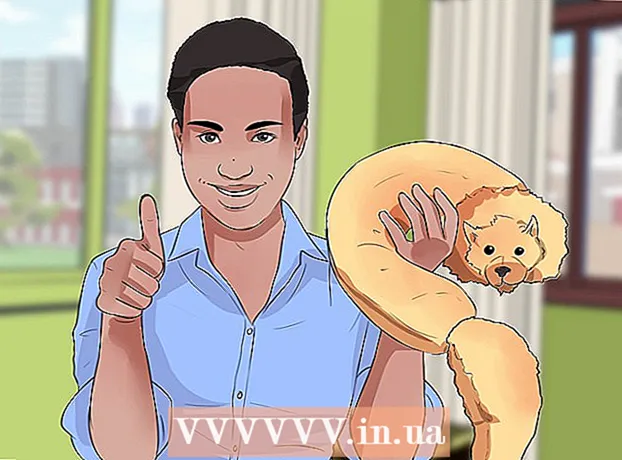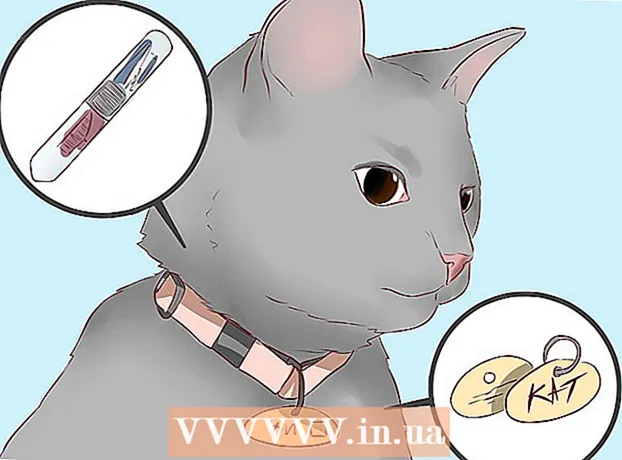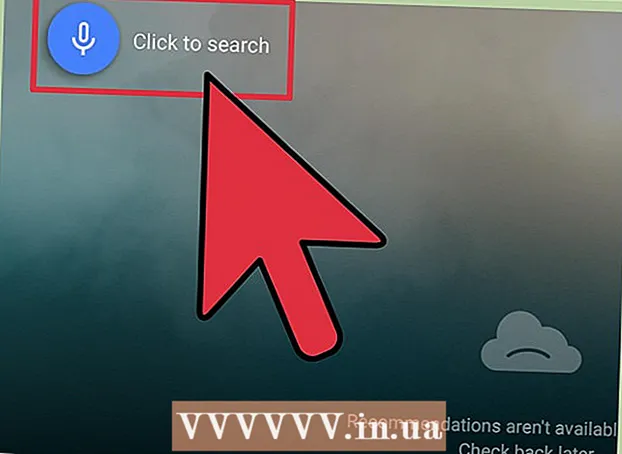Yazar:
Carl Weaver
Yaratılış Tarihi:
23 Şubat 2021
Güncelleme Tarihi:
23 Haziran 2024
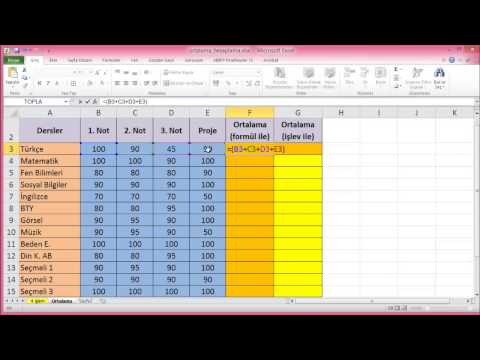
İçerik
Bu makale, Excel'de bir veri kümesinin standart sapmasını nasıl bulacağınızı gösterecektir.
adımlar
 1 Microsoft Excel'i başlatın. Yeşil arka plandaki beyaz X'e çift tıklayın. Genellikle masaüstünde veya görev çubuğunda bulunur. Excel başlangıç sayfası açılacaktır.
1 Microsoft Excel'i başlatın. Yeşil arka plandaki beyaz X'e çift tıklayın. Genellikle masaüstünde veya görev çubuğunda bulunur. Excel başlangıç sayfası açılacaktır. - İstediğiniz verileri içeren hazır bir Excel elektronik tablonuz varsa, dosyayı Excel'de açmak için çift tıklayın ve ardından "Boş bir hücreye tıklayın" adımına gidin.
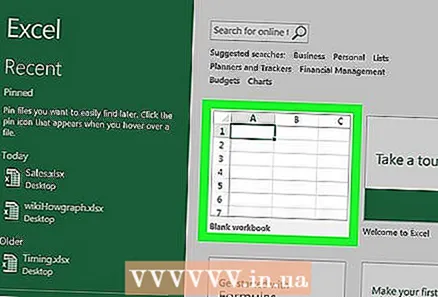 2 Tıklamak yeni bir kitap. Excel başlangıç sayfasının sol üst tarafındadır.
2 Tıklamak yeni bir kitap. Excel başlangıç sayfasının sol üst tarafındadır.  3 Veri girin. Bir sütun seçin ve ardından o sütunun hücrelerine istediğiniz verileri girin.
3 Veri girin. Bir sütun seçin ve ardından o sütunun hücrelerine istediğiniz verileri girin. - Örneğin, A sütununu seçtiyseniz, A1, A2, A3 vb. hücrelere sayıları girin.
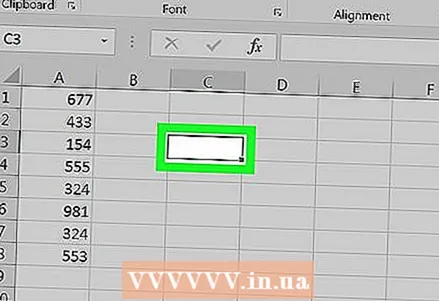 4 Boş bir hücreye tıklayın. Standart sapma değerini gösteren hücredir. Bu bir hücre seçecektir.
4 Boş bir hücreye tıklayın. Standart sapma değerini gösteren hücredir. Bu bir hücre seçecektir.  5 Standart sapmayı hesaplamak için bir formül girin. Boş bir hücreye girin = STDEV.G (), burada "G" genel nüfustur. Nüfus standart sapması tüm verileri içerir (N).
5 Standart sapmayı hesaplamak için bir formül girin. Boş bir hücreye girin = STDEV.G (), burada "G" genel nüfustur. Nüfus standart sapması tüm verileri içerir (N). - Bir örneğin standart sapmasını bulmak için girin = STDEV.V ()... Bu durumda (N-1) verileri dikkate alınır.
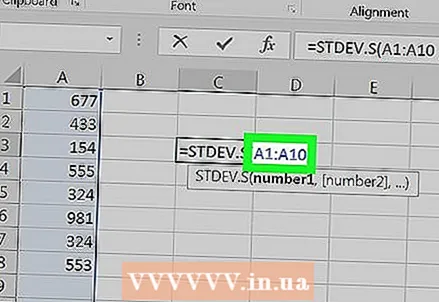 6 Bir değer aralığı girin. Parantez içinde, harf ve hücre numarasını ve ardından ilk sayıyı girin, ardından iki nokta üst üste (:) girin ve ardından harf ve hücre numarasını ve ardından son sayıyı girin.
6 Bir değer aralığı girin. Parantez içinde, harf ve hücre numarasını ve ardından ilk sayıyı girin, ardından iki nokta üst üste (:) girin ve ardından harf ve hücre numarasını ve ardından son sayıyı girin. - Örneğin, 1'den 10'a kadar olan satırlarda "A" sütunundaki sayıları girdiyseniz, formül şöyle görünmelidir: = STDEV.Y (A1: A10).
- Örneğin A1, B3 ve C5 hücrelerinde birden çok sayının standart sapmasını hesaplamak için hücre adreslerini virgülle ayırarak girin (örneğin, = STDEV.B (A1, B3, C5)).
 7 Tıklamak ↵ Girin. Formül yürütülür ve seçilen verilerin standart sapması formül hücresinde görüntülenir.
7 Tıklamak ↵ Girin. Formül yürütülür ve seçilen verilerin standart sapması formül hücresinde görüntülenir.
İpuçları
- Çoğu durumda, popülasyon standart sapması tüm verileri içerecek şekilde hesaplanır.
Uyarılar
- Eski formül = STDEV () 2007'den daha eski Excel sürümlerinde çalışmaz.